
Оглавление:
- Автор John Day [email protected].
- Public 2024-01-30 11:51.
- Последнее изменение 2025-01-23 15:05.
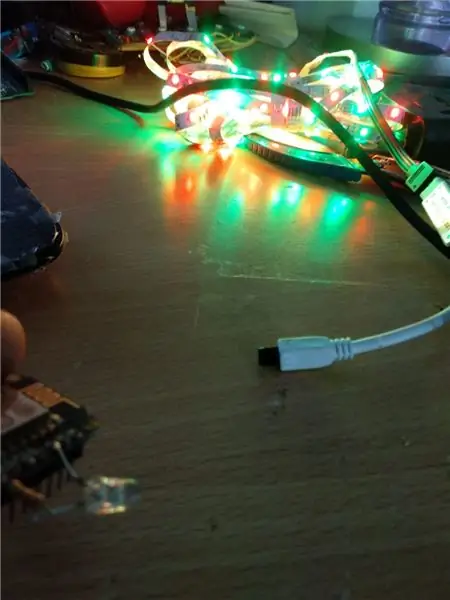


Звук реактивная дешевая ИК-светодиодная лента
ну, идея пришла после того, как светодиодная лента прибыла с AliExpress, и это были не неопиксели, а светодиодная лента RGB с 44крышками или 24 типами пультов дистанционного управления, тупой, лол, я заказал не ту. Я хотел их для вечеринки, но с пультом! !! Неаа. Я свернул рукава и погуглил.
Получил ИК-веб-сервер на основе esp, который отображает те же кнопки дистанционного управления на вывод ИК-излучателя, подключенный к ИК-светодиоду.
но я хотел чего-то другого, например, реактивного звука, снова у меня было много обучающих материалов с ws1811 или неопикселями, а некоторые даже с MOSFET и светодиодами, но у меня не было времени, поэтому я попробовал тупой подход Mapping Audio, хотя A0 PIn из esp и отображение вывода в сегментах для включения некоторых комбинаций кнопок ИК-пульта ДУ В основном только rgb, но я уверен, что вы сделаете это лучше, чем я.
Запасы
1. Светодиодные ленты, очевидно, с источником питания
2. esp8266 / узел mcu
3. Светодиод ИК-излучателя
4. Резистор
5. Кабель для программирования.
6. arduino ide
7. паяльник (простая пайка)
8. микросхема 7805 (для использования источника питания светодиода в качестве источника питания esp)
9. ММ-модуль микрофона или дополнительный разъем для ввода звука.
Шаг 1. Подготовка Esp
- Прежде всего, подключите Nodemcu к компьютеру или ноутбуку.
- Теперь установите драйвер nodemcu (погуглите).
- После этого откройте IDE Arduino (конечно, вам необходимо загрузить и установить). Нажмите «Инструменты» на панели инструментов Arduino, нажмите «Board», выберите «Board Manager» и найдите esp8266, установите его (для завершения потребуется некоторое время)
- Теперь выберите «Эскиз» на панели инструментов Arduino, выберите «Включить библиотеку» оттуда выберите «Управление библиотеками». Найдите «IRremoteESP8266» и установите его.
- Теперь настройка выполняется только из «Инструменты», нам нужно перейти в «Платы» и выбрать «NodeMcu 1.0 (ESP 12-E)» или другую версию ESP8266.
Шаг 2: Подготовка и проверка ИК-светодиода
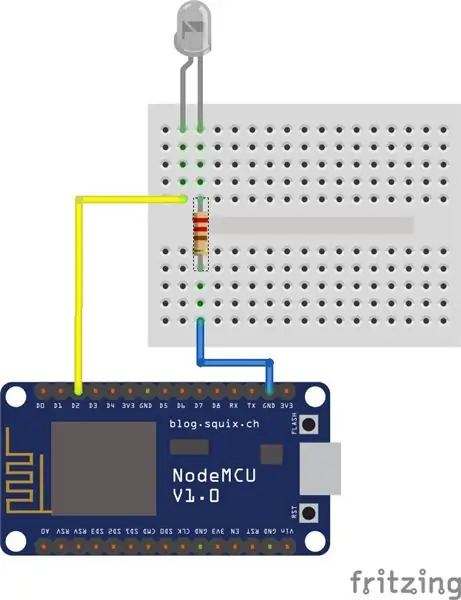
Прежде всего, нам нужно установить библиотеку irLED для esp
Иди сюда
Идентификация вашей светодиодной ленты либо 24 ключа, либо 44 ключа (более крупный) пульта дистанционного управления
для получения кода пульта ЗДЕСЬ
После установки библиотеки нам нужно подготовить наш ИК-светодиод, подключив его, как показано на рисунке. На его основе подключите ИК-светодиод, затем загрузите следующий эскиз и направьте ИК-светодиод на контроллер. Светодиодная лента должна мигать (загораться и гаснуть). // работает как с 24, так и с 44 клавишами Remote.
ЗДЕСЬ код для этого.
#define IR_OFF 0xF740BF // Резективные коды IR в 32 бита # define IR_ON 0xF7C0 #include <IRremoteESP8266.h IRsend irsend (4); // ИК-вывод void setup () {irsend.begin (); } void loop () {irsend.sendNEC (IR_ON, 32); задержка (5000); irsend.sendNEC (IR_OFF, 32); задержка (5000); }
Шаг 3: Подключение и подготовка микрофона


Мы будем использовать только аналоговый вывод Espe8266 A0 для приема входного сигнала в качестве аналогового сигнала и использования его для запуска светодиода на основе звука.
Подключите выходной контакт к a0
Подключите 5 В к Vin (узел AS MCU не имеет выхода 5 В)
вот и все, мы совместим ИК-светодиод, подключенный к контакту D2, с приемником светодиодной ленты.
а
Шаг 4. Загрузите код, и он готов к работе
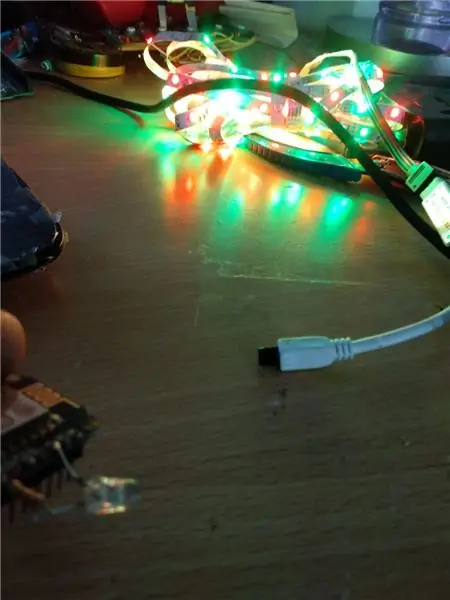
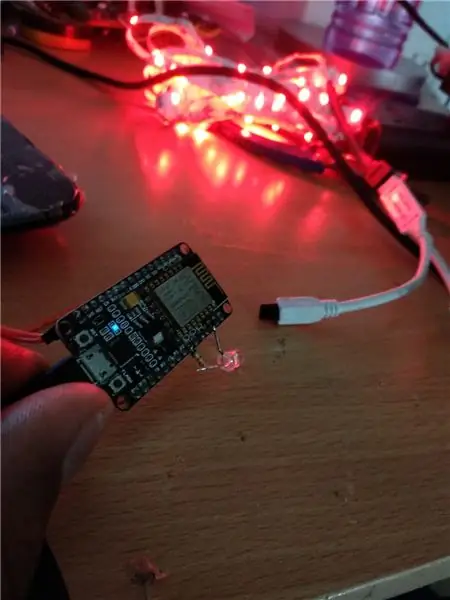
#include # include # определить микрофонPin A0 int sound; int sound1; const int irPin = 4; // d2IRsend irsend (irPin); void setup () {Serial.begin (9600); pinMode (микрофонPin, ВХОД); pinMode (irPin, OUTPUT);} // Коды ИК-индикаторов #define IR_BPlus 0xFF3AC5 // #define IR_BMinus 0xFFBA45 // #define IR_ON 0xFF827D // #define IR_OFF 0xFF02FD // #define IR_R_R_0xG # 0xFF1AE9 define IR_B 0xFFA25D // #define IR_W 0xFF22DD // #define IR_B1 0xFF2AD5 // #define IR_B2 0xFFAA55 // #define IR_B3 0xFF926D // #define IR_B4 0xFF12ED // #define IR_BFF5 0x6FFA 0xFFB24D // #define IR_B8 0xFF32CD // #define IR_B9 0xFF38C7 // #define IR_B10 0xFFB847 // #define IR_B11 0xFF7887 // #define IR_B12 0xFFF807 // #define IR_B13 0xFFdefine_A7 / / #define IR_B16 0xFFD827 // #define IR_UPR 0xFF28D7 // #define IR_UPG 0xFFA857 // #define IR_UPB 0xFF6897 // #define IR_QUICK 0xFFE817 // #define IR_QUICK 0xFFE817 // #define IR_DOWNR 0x77FF08FFdefine define IR_SLOW 0xFFC837 // #define IR_DIY1 0xFF30CF // #define IR_DIY2 0xFFB04F // #define IR_DIY3 0xFF708F // #define IR_AUTO 0xFFF00F // #define IR_DIY4 0xFF10EF // #define IR_DIY5 0xFF906F // #define IR_DIY6 0xFF50AF // #define IR_FLASH 0xFFD02F // #define IR_JUMP3 0xFF20DF // #define IRF20DF05 # IRFADE_JUMP09 / void loop () {звук = аналоговое чтение (микрофонный штифт); // получение входного аудиосигнала чтение Serial.print (sound); // вводим показания аудиосигнала на последовательный дисплей Serial.print (""); если (звук> 415) {звук1 = карта (звук, 415, 750, 140, 255); // отображение значений более высоких частот, которые выше смещения, в шкалу 150 - 255} else if (sound> 340 && sound <415) // сохраняем показание смещения на нулевом масштабе.. здесь значение смещения в диапазоне 340 - 415 (значение смещения при 1,45 В).. Это зависит от компонентов, используемых в схеме.. {sound1 = map (sound, 340, 415, 0, 9); } иначе, если (звук 240) {irsend.sendNEC (IR_FLASH, 32); irsend.sendNEC (IR_QUICK, 32); irsend.sendNEC (IR_QUICK, 32); irsend.sendNEC (IR_QUICK, 32); irsend.sendNEC (IR_QUICK, 32); irsend.sendNEC (IR_QUICK, 32); irsend.sendNEC (IR_QUICK, 32); } иначе, если ((звук1)> 200) {irsend.sendNEC (IR_G, 32); irsend.sendNEC (IR_B, 32); задержка (120);} иначе, если (звук1> 160) {irsend.sendNEC (IR_R, 32); irsend.sendNEC (IR_B, 32); задержка (120); } иначе, если (звук1> 120) {irsend.sendNEC (IR_B, 32); задержка (120); } иначе, если (звук1> 80) {irsend.sendNEC (IR_B, 32); задержка (120); } иначе, если (звук1> 40) {irsend.sendNEC (IR_G, 32); задержка (120); } иначе, если (звук1> 10) {irsend.sendNEC (IR_R, 32); задержка (120);} еще {irsend.sendNEC (IR_FADE7, 32); задержка (120); } Serial.println (звук1); задержка (50); }
Рекомендуемые:
Дешевая плата NodeMCU Lua за 6 долларов с регистрацией температуры и влажности MicroPython, Wi-Fi и мобильной статистикой: 4 шага

NodeMCU Lua дешевая плата за 6 долларов с регистрацией температуры и влажности MicroPython, Wi-Fi и мобильной статистикой: это в основном облачная метеостанция, вы можете проверять данные на своем телефоне или использовать какой-либо телефон в качестве дисплея в реальном времени. С помощью устройства NodeMCU вы можете регистрировать данные о температуре и влажности на улице , в комнате, теплице, лаборатории, холодильной камере или любом другом месте полностью
Дешевая и симпатичная фоторамка без SD-карты на ESP8266 + 1,8-дюймовый TFT: 4 шага

Дешевая и симпатичная фоторамка без SD-карты на ESP8266 + 1,8-дюймовый TFT: цифровая фоторамка - отличная вещь для показа фотографий членов вашей семьи, друзей и домашних животных. Я хотел создать небольшую, дешевую и симпатичную фоторамку с деталями, которые уже были у меня в руке. Эта рамка использует 1,8 дюйма Маленькая TFT-панель и провода ESP8266
Дешевая двусторонняя организационная доска с сеткой: 4 шага

Дешевый, двусторонний органайзер в стиле сетки: это простая и дешевая версия более отполированных, прочных и, как правило, лучших органайзеров-сеток, которые вы можете купить. Я потратил деньги на создание сборки, аналогичной оригиналу, и решил, что это того не стоит, однако эта версия совершенно ничего не стоила (
Музыка, реактивная подсветка настроения: 5 шагов (с изображениями)

Music Reactive Mood Lights: вступление и предыстория. Еще на первом курсе (весна 2019 года) я хотел привести в порядок свою комнату в общежитии. Мне пришла в голову идея создать собственный свет настроения, который реагировал бы на музыку, которую я слушал в наушниках. Честно говоря, особого вдохновения у меня не было
Настольная реактивная лампа Arduino Music: 8 шагов (с изображениями)

Настольная реактивная лампа Arduino Music: Всем привет! В этой сборке мы создадим реактивную светодиодную настольную лампу с использованием простых компонентов и некоторых базовых программ для Arduino. Это производит впечатляющий эффект, когда свет будет плясать под все звуки и музыку. Я завершил этот проект с товарищем по команде
